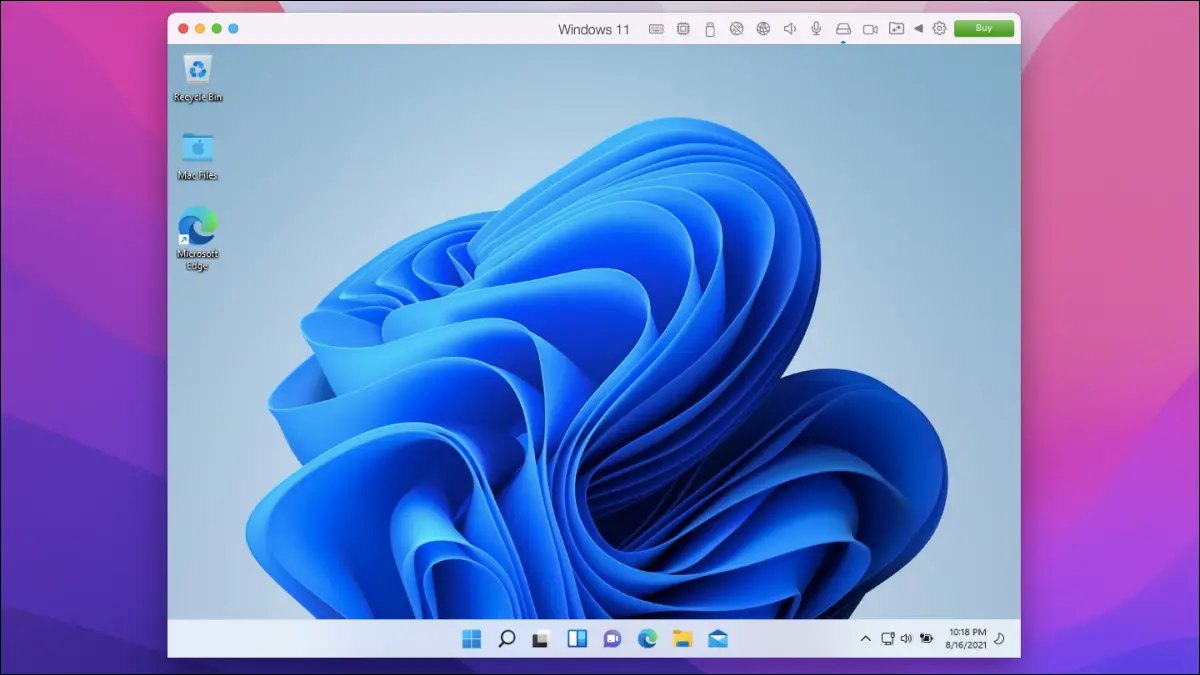Windows 11 的最终版本将于 2021 年底发布,尽管预览版已经可以访问。 您现在可以使用 Parallels 17 在 Intel 和 M1 Mac 上安装和运行 Windows 11。 这是如何做到的。
在 Mac 上运行 Windows 11 需要什么?
Parallels 17 是一种虚拟机软件,与 macOS Monterey 上的 Windows 11 预发布版本兼容。 该应用程序可在 iOS 和 Android 平台上下载。 标准版售价 80 美元,但如果您已经拥有旧版,则只需 50 美元即可升级。
在 Intel Mac 上安装 Windows 10 Insider Preview 版本后,您可以使用 Windows 11。要完成此操作,您需要一个已注册到 Windows Insider Program 的 Microsoft 帐户。
虽然 M1 Mac 可以运行 Windows 软件,但它们不能运行标准的 Windows 11 版本。 因此,您需要先在 ARM 上安装 Windows 10,然后才能继续使用 Windows 11。
为什么要使用平行线?
有多种方法可以在 Mac 上运行 Windows。 您可以使用 Boot Camp,但您需要使用 macOS 进行双重引导,放弃一些存储空间,并且一次只使用一种操作系统。 但是,如果您使用 Parallels 之类的虚拟机软件,则在切换到 Windows 11 时无需双启动或重新启动 Mac。
如何在 Mac 上的 Parallels 中安装 Windows 11?
首先,您需要在 Mac 上下载并安装 Parallels 17 或更高版本。
检查 Parallels Desktop 是否有权访问 Mac 的桌面、文档和下载文件夹也很重要。
打开 Parallels 应用程序并运行其虚拟机向导。 然后,单击“从 Microsoft 获取 Windows 10”并选择“继续”按钮。
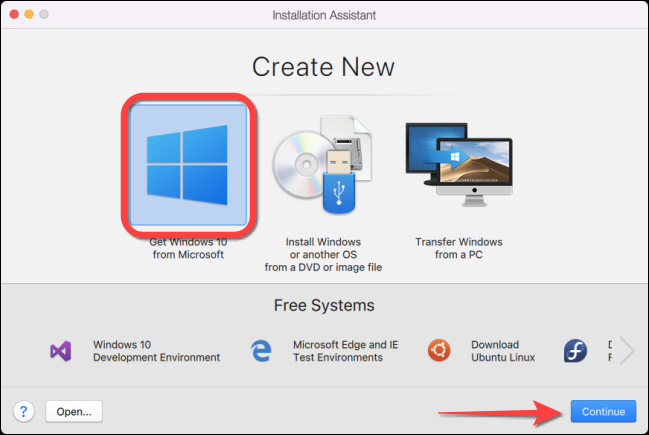
要在 Mac 上运行 Windows 10,您需要获取一份 Windows 10 on ARM Insider Build 并使用 Parallels 的安装向导进行安装。
选择“下载 Windows 10”并单击“继续”按钮。
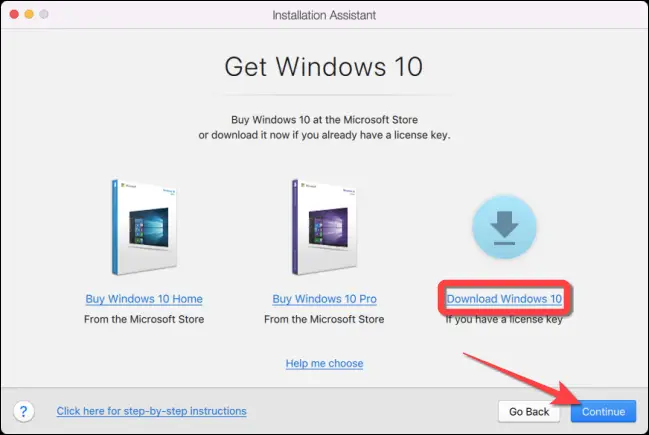
该向导将下载并安装最新版本的 Windows 10。此过程可能需要几分钟时间。
提交您的电子邮件,即表示您同意使用条款和隐私政策
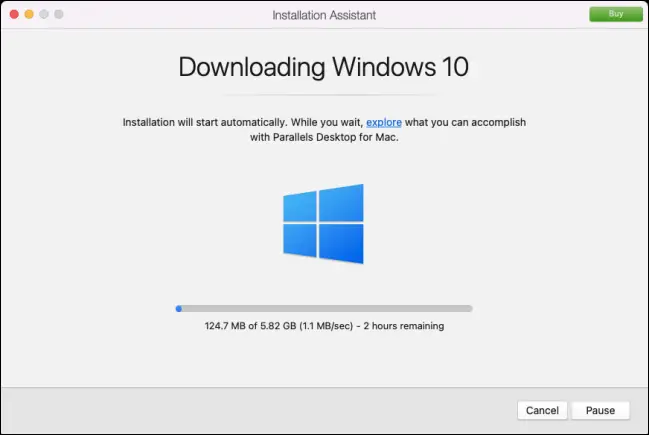
Parallels 向导完成后,选择“单击继续”。
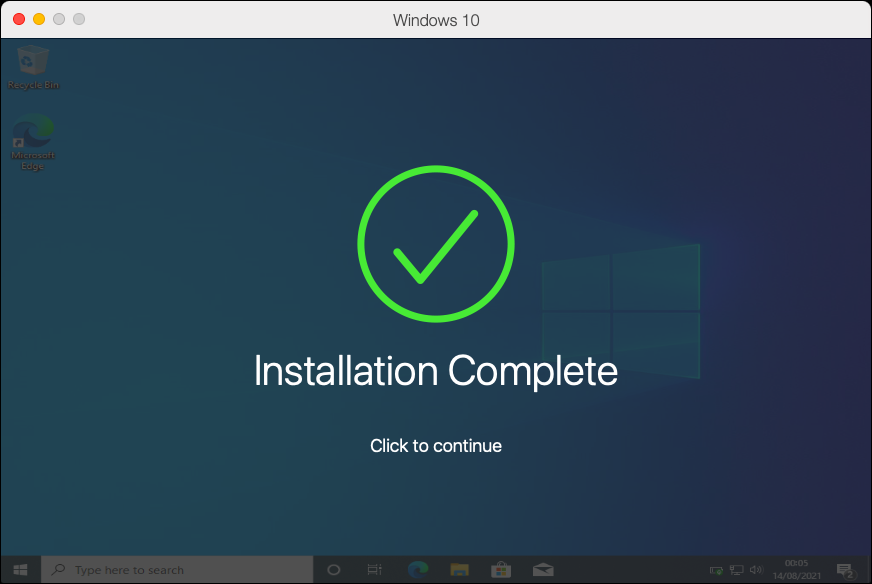
在 Windows 10 虚拟机中,搜索“Windows Insider Program Settings”并按 Enter。
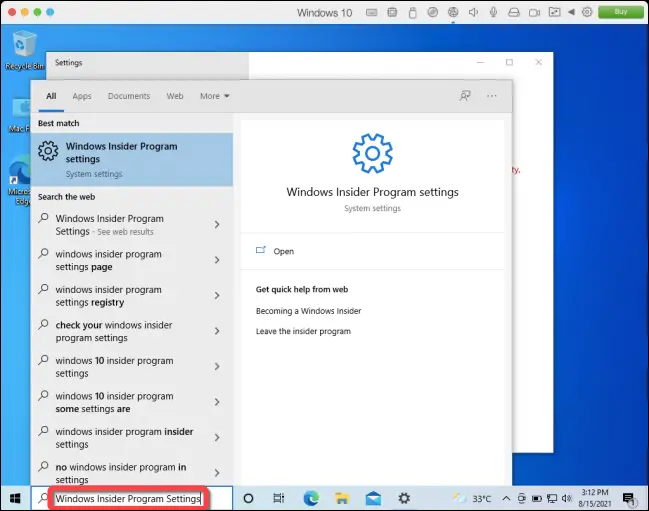
在左侧栏的“设置”应用程序的“Windows 预览体验计划”部分中选择“开始使用”按钮。
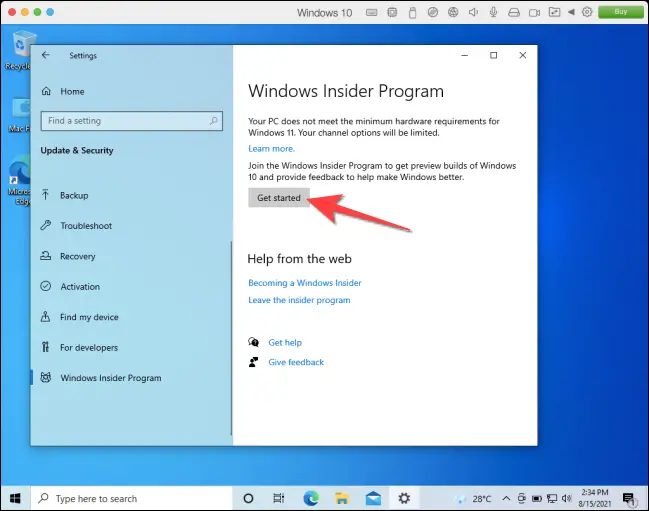
然后,链接您已链接到 Windows 预览体验计划的 Microsoft 帐户。
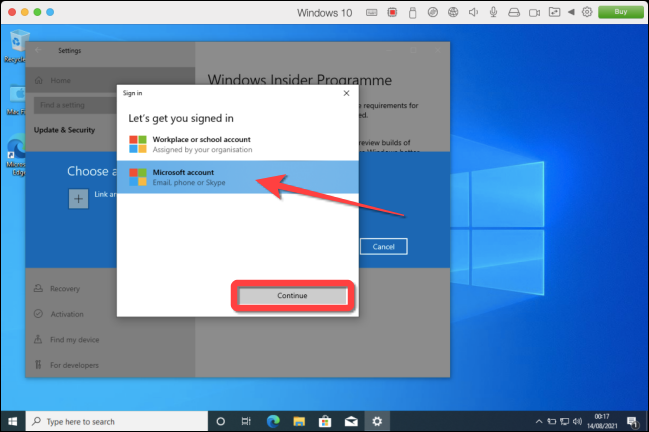
之后,您的 Windows 10 Insider Program 帐户应该可以访问 Windows 10 Insider Preview Channel。 之后,您需要更改特定的注册表设置并从 Release Preview Channel 移动到 Dev Preview Channel。
首先打开具有管理权限的 Windows 10 注册表编辑器。 允许它进行更改后,您可以导航到以下键或复制粘贴到注册表编辑器的地址栏中:
HKEY_LOCAL_MACHINESOFTWAREMicrosoftWindowsSelfHostUISelection
在右侧窗格中,双击“UIBranch”键并在“数值数据”框中键入“Dev”。
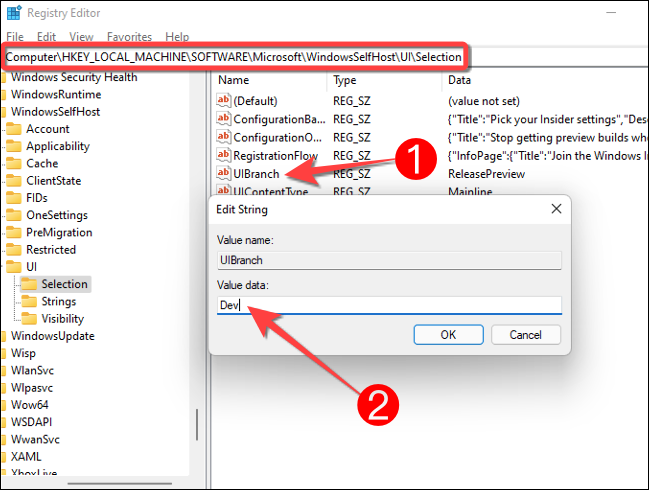
接下来,切换到注册表编辑器并将以下键复制或粘贴到地址栏中:
HKEY_LOCAL_MACHINESOFTWAREMicrosoftWindowsSelfHostApplicability
在右侧窗格中,双击“BranchName”键并在“值数据”框中键入“Dev”。
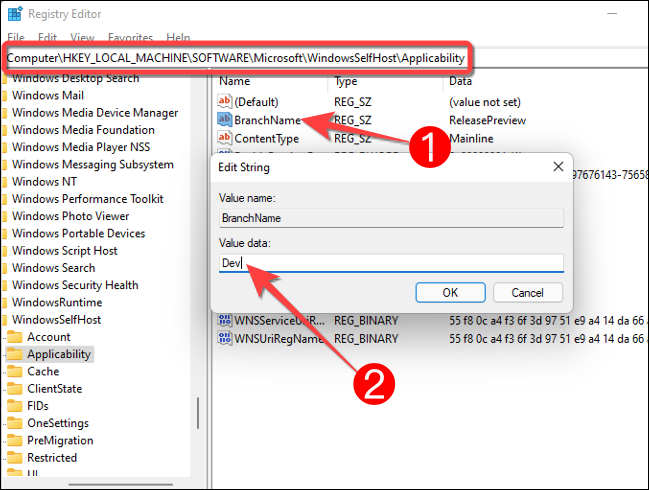
如果您仍然遇到问题,请确保为 Parallels 分配至少 4GB 的 RAM。 单击 Parallels 窗口右上角的齿轮状“配置”图标进行检查。
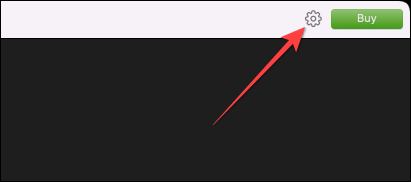
从下拉菜单中选择“CPU 和内存”。 如果选择该选项,将显示分配的内存。 如果 RAM 不足,请将值更新为至少 4GB。
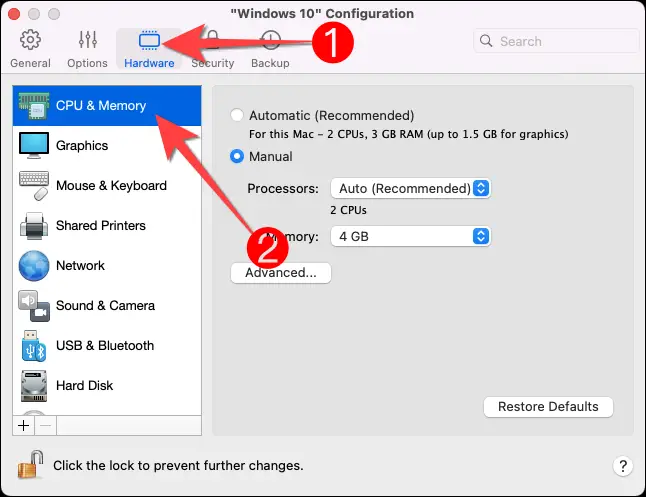
最后,重新启动 Windows 10 虚拟机并转到 Windows 更新以获取最新补丁。 Windows 11 Insider Preview 版本现在应该可用。
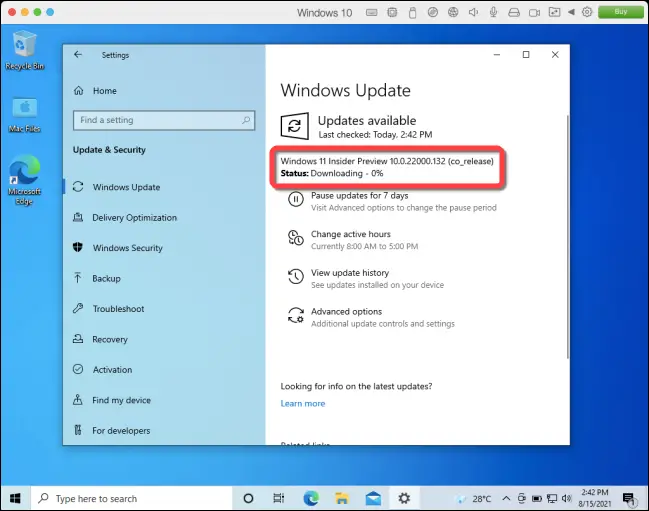
Windows 11 设置完成后,重新启动计算机以应用更改。
这里的所有都是它的! 使用 Parallels Desktop 17 或更高版本,您可以在 Mac 上运行 Windows 11。